Que faire si une application ne fonctionne pas sur mon téléviseur ?
Si les applications de votre téléviseur plantent ou ne fonctionnent pas, il peut y avoir plusieurs raisons. Suivez les instructions suivantes afin de résoudre votre problème.
Transcription : Démarrage à froid (Cold Boot)
Un démarrage à froid (Cold boot) permet de vider la mémoire cache de votre téléviseur.
Il existe deux façons de procéder :
1. Avec la télécommande
Lorsque votre téléviseur est allumé, appuyez sur le bouton Marche/Arrêt et maintenez-le enfoncé jusqu'à ce que le logo Samsung s'affiche*.
* Cette fonction n'est pas disponible sur les téléviseurs The Frame.
2. En débranchant le téléviseur
Lorsque le téléviseur est éteint, débranchez-le, patientez 30 secondes puis rebranchez-le.
Transcription : Mise à jour du logiciel
Vérifiez si une mise à jour du logiciel de votre téléviseur est disponible.
Naviguez vers :
- Paramètres.
- Assistance.
- Mise à jour du logiciel.
- Mettre à jour maintenant.
Si une mise à jour est disponible, elle se lancera.
Transcription : Réinstaller l’application
Vérifiez si une mise à jour de l'application est disponible.
- Recherchez l'application avec laquelle vous avez des problèmes.
- Maintenez le bouton enfoncé jusqu'à ce que les options apparaissent.
- Sélectionnez Réinstaller.
Si la réinstallation de l'application ne résout pas le problème, essayez de la désinstaller.
- Sélectionnez Supprimer*.
*Si l'option Supprimer est grisée, cela signifie que l'application ne peut pas être supprimée car elle est recommandée.
Cette opération vous déconnectera de l'application et vos identifiants et mots de passe vous seront à nouveau demandés.
Une fois le processus terminé, téléchargez à nouveau l'application.
Transcription : Réinitialiser Smart Hub
Vous ne devez y recourir qu'en dernier recours, car toutes les données du téléviseur seront perdues.
Vérifiez que vous disposez des identifiants et mots de passe de toutes les applications que vous utilisez.
Naviguez vers :
- Paramètres.
- Assistance.
- Maintenance de l’appareil*.
*Si Maintenance de l’appareil est grisé, démarrez le téléviseur à froid et réessayez.
Dans Maintenance de l’appareil, sélectionnez Diagnostic Automatique.
- Réinitialiser Smart Hub.
- Saisissez le code PIN de votre téléviseur*.
* Si vous ne l'avez pas modifié, le code PIN par défaut est 0000.
Votre téléviseur sera prêt dans une minute.
SAMSUNG
À partir des modèles 2023 des téléviseurs Samsung, un renseignement obligatoire de votre compte Samsung lors de l’installation de l'appareil sera nécessaire pour accéder au Smart Hub.
Vous pouvez vous connecter ou créer un compte Samsung lors de la première configuration de votre téléviseur. Si vous ne l'avez pas fait au cours de celle-ci en sélectionnant Plus tard à l'étape relative au compte, vous pourrez enregistrer votre compte sur la page d’accueil du Smart Hub une fois votre téléviseur configuré.

Remarque : Si vous n'avez pas procédé au paramétrage du réseau lors de la configuration initiale, vous pouvez enregistrer votre compte Samsung après avoir défini votre réseau.
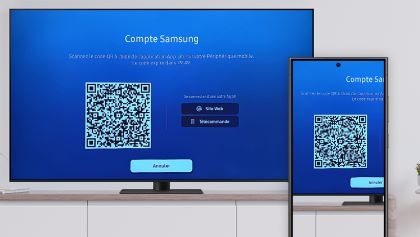
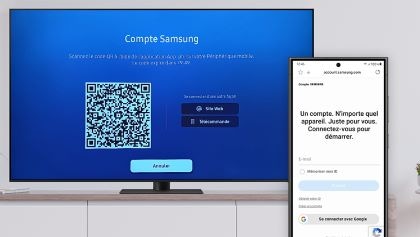
- Si vous possédez déjà un compte Samsung, vous pouvez vous connecter sur votre téléviseur en saisissant votre adresse e-mail et votre mot de passe sur votre téléphone.
- Si votre téléphone Galaxy est connecté à votre compte Samsung, vous pouvez vous connecter sur le téléviseur avec le même compte Samsung. Pour ce faire, appuyez sur la fenêtre contextuelle qui s'affiche lorsque vous scannez le QR code.
- Si vous ne disposez pas d'un compte Samsung, vous pouvez en créer un nouveau ou vous connecter au téléviseur à l'aide de votre compte Google.
Remarques :
- Si vous avez oublié votre identifiant ou votre mot de passe de compte Samsung, rendez-vous sur le site Compte Samsung.
- L'âge minimum requis pour créer un compte Samsung est de 13 ans révolus en France et peut varier selon les pays.
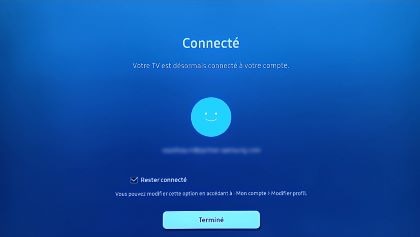
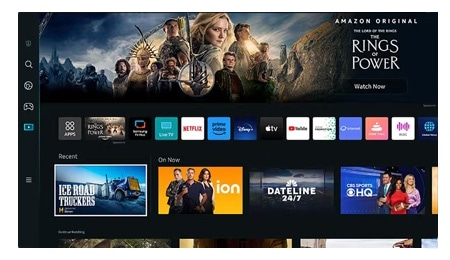
Pour en savoir plus, n'hésitez pas à consulter notre FAQ dédiée.
Si cela ne résout pas votre problème, veuillez contacter l'assistance Samsung.
Merci pour votre avis
Veuillez répondre à toutes les questions.

